Không chỉ chia sẻ các phần mềm khôi phục ảnh bị xóa trên máy tính mà Cisnet.edu.vn còn chia sẻ cách khôi phục ảnh trên máy tính bị xóa để các bạn có thể lựa chọn được phần mềm phù hợp, khắc phục ảnh bị xóa nhanh chóng và hiệu quả.
Cách thực hiện này giúp bạn:
– Có được phần mềm khôi phục ảnh tốt nhất
– Khôi phục ảnh trên máy tính
– Có được link tải phần mềm phù hợp
Lưu các file ảnh trong máy tính, giúp ta giữ được nhiều ảnh hơn, không sợ hỏng. Nhưng nhỡ tay xóa mất lại là chuyện thường xuyên. Hãy tham khảo bài viết sau đây để tìm hiểu về một số phần mềm phục hồi file ảnh bị xóa hiện nay.
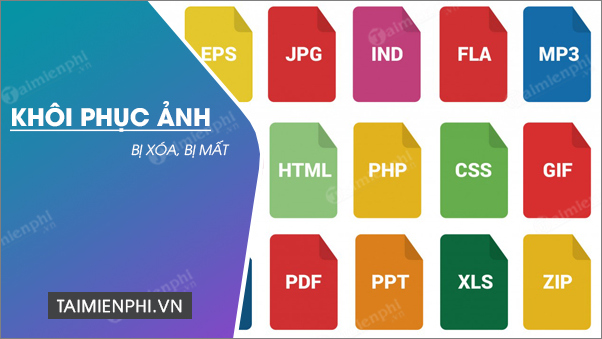
Top phần mềm khôi phục ảnh bị xóa, bị mất trên PC tốt nhất
Quan tâm: Dwin68 – Ứng dụng App mobile giải trí hot 2023
Những phần mềm, ứng dụng khôi phục ảnh bị xóa hiệu quả
1. Wise Data Recovery: Ưu điểm: Miễn phí, Quét toàn bộ hệ thống để tìm kiếm và phục hồi các tập tin hình ảnh bị mất. Ngoài khả năng cho phép khôi phục các file ảnh, Wise Data Recovery còn cho phép bạn khôi phục các file âm thanh, video, file nén tốt.
2. Wondershare Photo Recovery: Phục hồi lại các file hình ảnh, âm thanh hay video khi bị xóa, format, virut…. Ngoài ra, Wondershare Photo Recovery còn giúp bạn phục hồi các file từ thẻ nhớ và usb khá tốt.
3. Recovery My Photos: Phục hồi gần hết các định dạng ảnh: JPG, JPEG, TIFF, BMP, CRW, NEF, RAW, DBF, DIZ, EDB. Cho phép xem trước nội dung hình ảnh bên trong trước khi khôi phục. Tải Recovery My Photos về máy tính.
4. Magic Data Recovery Pack: Cho phép phục hồi cực nhanh, phần mềm chuyên sử dụng để phục hồi các file ảnh bị xóa trên các máy ảnh kỹ thuật số, phục hồi được nhiều định dạng file ảnh. Tải Magic Data Recovery Pack về máy tính
5. Jihosoft Photo Recovery: Khôi phục ảnh bị mất chuyên nghiệp, cùng nhiều chức năng tiện dụng, giao diện đơn giản, dễ thao tác. Đặc biệt Jihosoft Photo Recovery hỗ trợ nhiều định dạng, nhiều thiết bị lưu trữ.
Cách khôi phục ảnh bị xóa bằng Wise Data Recovery
Bước 1: Tải và cài đặt phần mềm trên máy tính
– Bạn có thể tải phiên bản mới nhất của Wise Data Recovery tại đây
=> Link tải Wise Data Recovery cho Windows
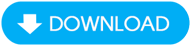
– Cài đặt: Khá đơn giản, bạn có thể thực hiện theo các bước hướng dẫn cài đặt Wise Data Recovery tại đây.
Bước 2: Khởi chạy chương trình, chọn phân vùng cần phục hồi ( ở đây Cisnet.edu.vn chọn ổ C) rồi click vào Scan để quét trên toàn bộ ổ C, tìm kiếm những tập tin hình ảnh bị xóa.
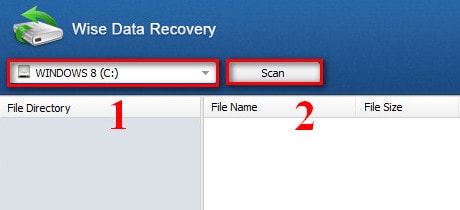
Bước 3: Khi phần mềm quét xong, tìm và chọn các file hình ảnh được tìm thấy hiển thị trên cửa sổ chương trình.
– Để tiến hành khôi phục hình ảnh bị xóa chọn Recover
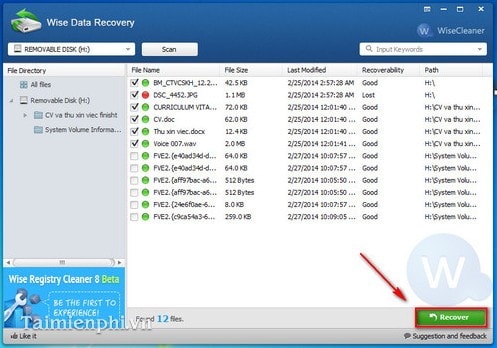
Bước 4: Tiếp theo chọn nơi để lưu hình ảnh sau khi khôi phục rồi chọn OK. Giờ ta chỉ việc đợi hệ thống phục hồi lại.
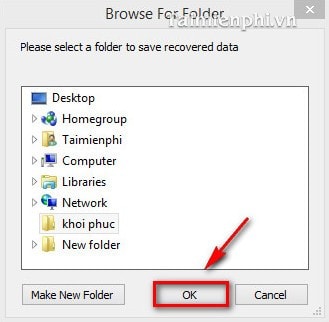
Trong khuôn khổ bài viết trên chúng tôi đã giới thiệu đến các bạn các phần mềm khôi phục ảnh bị xóa tốt nhất hiện nay. Đặc biệt bạn có thể thực hiện khôi phục hình ảnh bị mất trên máy tính hay các thiết bị kỹ thuật số bằng Wise Data Recovery chỉ với các thao tác khá đơn giản ở trên. Ngoài ra nếu trong quá trình sử dụng máy tính, những tập tin dữ liệu quan trọng đột nhiên bị mất bạn có thể sử dụng các phần mềm khôi phục dữ liệu để lấy lại.
Từ khoá liên quan:
khôi phục ảnh bị xóa
, khôi phục ảnh bị mất, lấy lại ảnh bị xóa,




